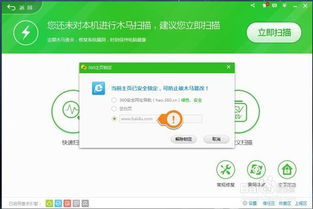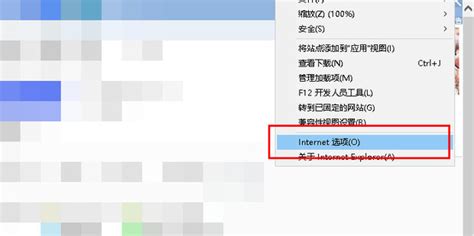IE浏览器首页锁定?解锁修改技巧大揭秘!
当您在使用Internet Explorer(IE)浏览器时,如果发现首页无法修改,这可能会给您带来诸多不便。IE首页无法修改的问题可能由多种因素引起,包括恶意软件、浏览器设置、系统设置等。本文将从多个维度探讨IE首页无法修改的解决方法,帮助您恢复对浏览器首页的控制。
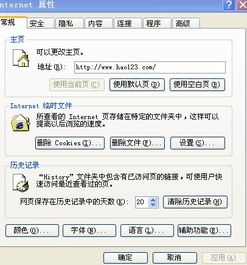
1. 浏览器内部设置
首先,最直接的方法是通过浏览器内部的设置来更改首页。打开IE浏览器,点击右上角的设置图标(通常是一个齿轮形状),然后选择“Internet选项”。在弹出的窗口中,找到“常规”标签页,您可以在“主页”栏中直接输入您希望设置的网址。点击“应用”或“确定”后,浏览器应该会保存您的设置。

然而,有时这种方法可能无效,特别是当首页被某些代码或设置锁定时。在这种情况下,您需要尝试其他方法。
2. 防护软件锁定
许多实时防护软件,如QQ电脑管家等,具有锁定浏览器首页的功能,以防止恶意软件篡改。如果您的首页被这些软件锁定,您需要手动解锁并更改设置。
以QQ电脑管家为例,打开软件后,点击右下角的“功能大全”按钮,然后切换到第二页,找到“IE主页锁定”选项。点击“自定义输入网址”,然后输入您希望设置的首页网址。确保权限解除后,您的主页设置应该能够生效。
3. 注册表修改
如果上述方法都无效,您可能需要通过修改注册表来解决问题。请注意,修改注册表是一项高级操作,如果不熟悉,可能会导致系统不稳定或其他问题。因此,在进行任何修改之前,请务必备份注册表。
按下Win+R键打开运行对话框,输入“regedit”并按回车,进入注册表编辑器。导航到以下路径:
```
HKEY_CURRENT_USER\Software\Microsoft\Internet Explorer\Main
```
找到名为“Start Page”的键,双击它,然后在“数值数据”字段中输入您希望设置的首页网址。点击“确定”保存更改。
如果您在注册表中找不到“Start Page”键,可能是因为它被隐藏或位于不同的路径。在这种情况下,您可以尝试在注册表中搜索该键,或者查找与IE首页设置相关的其他键。
4. 禁用修改功能
如果您希望永久锁定首页,防止其他人或恶意软件更改,您可以通过组策略编辑器(gpedit.msc)来禁用修改功能。
按下Win+R键打开运行对话框,输入“gpedit.msc”并按回车,打开组策略编辑器。在左侧导航栏中,依次点击“用户配置”、“管理模板”、“Windows组件”,然后选择“Internet Explorer”。
在右侧窗格中,找到“禁用更改主页设置”选项,双击它,然后选择“已启用”。在“选项”字段中,输入您希望设置的首页网址。这样,其他人将无法更改您的首页设置。
5. 恶意软件或病毒
恶意软件或病毒是IE首页无法修改的常见原因之一。这些恶意程序可能会修改浏览器的设置,包括首页设置,将您重定向到未知网站或广告网站。
为了解决这个问题,您需要使用安全软件(如杀毒软件或反恶意软件工具)对电脑进行全面扫描。确保您的安全软件是最新版本,以增加检测和清除恶意软件的成功率。在扫描过程中,如果发现任何威胁,请按照安全软件的指示进行清除。
6. 系统设置被锁定
某些程序或软件可能会锁定浏览器的设置,使得您无法更改首页。这可能是由于某些优化软件、安全软件或浏览器插件的设定所导致。
为了解决这个问题,您可以尝试禁用可疑的扩展和插件,或者以管理员身份运行IE浏览器并检查相关系统设置是否正确。此外,您还可以检查是否有其他安全软件阻止主页修改,并在IE设置中重新设定主页。
7. 浏览器版本问题
浏览器本身的版本可能存在BUG或不稳定,导致无法修改首页设置。在这种情况下,您可以尝试更新浏览器到最新版本,或者卸载后重新安装IE浏览器。
通过Windows Update安装最新的IE浏览器更新,或者访问微软官方网站下载最新版本的IE浏览器安装包。在安装过程中,请确保遵循所有提示和说明,以确保正确安装。
8. 系统还原
如果上述方法都不能解决问题,您可以考虑使用系统还原功能,将系统恢复到IE浏览器首页未被篡改之前的状态。请注意,系统还原可能会导致其他程序的数据丢失,因此请务必在进行此操作之前备份重要数据。
打开控制面板,选择“系统和安全”,然后点击“系统”。在左侧导航栏中,选择“系统保护”,然后点击“系统还原”。按照提示选择一个恢复点,并确认还原操作。
9. 第三方软件协助
如果手动操作复杂或不成功,您可以考虑使用可信的第三方软件来帮助您修改首页。选择具有良好评价的安全软件,避免因下载不明软件而进一步损害计算机。
在下载和安装
- 上一篇: 如何查询往年高考成绩
- 下一篇: 360安全浏览器:轻松掌握防弹窗广告秘籍
-
 IE浏览器首页锁定?轻松解锁修改技巧!资讯攻略11-13
IE浏览器首页锁定?轻松解锁修改技巧!资讯攻略11-13 -
 IE浏览器主页被锁定?解锁修改技巧大揭秘!资讯攻略11-06
IE浏览器主页被锁定?解锁修改技巧大揭秘!资讯攻略11-06 -
 IE首页锁定,无法更改?一键解锁教程来了!资讯攻略11-12
IE首页锁定,无法更改?一键解锁教程来了!资讯攻略11-12 -
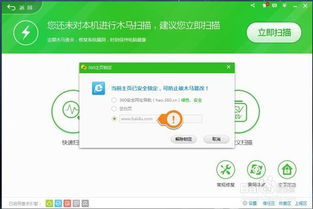 IE主页被360“绑架”?轻松解锁,恢复自由设置!资讯攻略11-04
IE主页被360“绑架”?轻松解锁,恢复自由设置!资讯攻略11-04 -
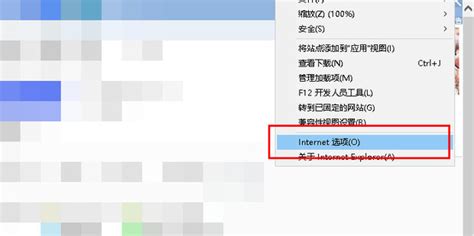 轻松解决IE首页无法修改的问题资讯攻略12-07
轻松解决IE首页无法修改的问题资讯攻略12-07 -
 IE主页被360锁定无法更改怎么办?资讯攻略11-12
IE主页被360锁定无法更改怎么办?资讯攻略11-12